Azure AI Video Indexer web sitesiyle Markalar modelini özelleştirme
Uyarı
Azure AI Video Indexer (VI) geçtiğimiz yıl kullanımdan kaldırılma nedeniyle Azure Media Services'a (AMS) bağımlılığının kaldırılmaya başlanacağını duyurdu. Özellik ayarlamaları ve değişiklikler duyuruldu ve bir geçiş kılavuzu sağlandı.
Geçişi tamamlamak için son tarih 30 Haziran 2024'dü. VI, VI hesabınızı güncelleştirebilmeniz ve AMS VI varlık geçişini 31 Ağustos 2024'e kadar kabul edebilmeniz için güncelleştirme/geçiş son tarihini uzatmıştır.
Ancak 30 Haziran'dan sonra VI hesabınızı güncelleştirmediyseniz yeni videoları dizine ekleyemez veya geçirilmemiş videoları oynatamazsınız. Hesabınızı 30 Haziran'dan sonra güncelleştirirseniz, dizin oluşturmayı hemen sürdürebilirsiniz, ancak AMS VI geçişi aracılığıyla geçirilene kadar hesap güncelleştirmeden önce dizine alınmış videoları oynatamazsınız.
Azure AI Video Indexer, video ve ses içeriğini dizinleme ve yeniden dizinleme sırasında konuşma ve görsel metinlerden marka algılamayı destekler. Marka algılama özelliği, Bing'in markalar veritabanı tarafından önerilen ürün, hizmet ve şirketlerden bahsedenleri tanımlar. Örneğin, Microsoft video veya ses içeriğinde bahsediliyorsa veya bir videodaki görsel metinde gösteriliyorsa, Azure AI Video Indexer bunu içerikte bir marka olarak algılar.
Özel Markalar modeli şunları yapmanızı sağlar:
- Azure AI Video Indexer'ın Bing markaları veritabanındaki markaları algılamasını istiyorsanız seçin.
- Azure AI Video Indexer'ın belirli markaların algılanmamasını (temelde bir blok listesi oluşturma) isteyip istemediğinizi seçin.
- Azure AI Video Indexer'ın modelinizin parçası olması gereken ve Bing'in markalar veritabanında yer almayabilecek markaları içermesini istiyorsanız seçin (temelde bir marka kabul listesi oluşturur).
Ayrıntılı bir genel bakış için bu Genel Bakış'a bakın.
Azure AI Video Indexer web sitesini, bu makalede açıklandığı gibi bir videoda algılanan özel Markalar modellerini oluşturmak, kullanmak ve düzenlemek için kullanabilirsiniz. API'leri kullanarak Markalar modelini özelleştirme bölümünde açıklandığı gibi API'yi de kullanabilirsiniz.
Not
Videonuz bir marka eklemeden önce dizine alınmışsa yeniden dizine almanız gerekir. Öğeyi yeniden dizine al seçeneğini videoyla ilişkilendirilmiş açılan menüde bulabilirsiniz. Gelişmiş seçenekler ->Marka kategorileri'ni seçin ve Tüm markalar'ı işaretleyin.
Markalar modeli ayarlarını düzenleme
Bing markalar veritabanındaki markaların algılanmasını isteyip istemediğinizi belirleme seçeneğiniz vardır. Bu seçeneği ayarlamak için Markalar modelinizin ayarlarını düzenlemeniz gerekir. Şu adımları izleyin:
Azure AI Video Indexer web sitesine gidin ve oturum açın.
Hesabınızdaki bir modeli özelleştirmek için sayfanın sol tarafındaki Con çadır modu l özelleştirme düğmesini seçin.
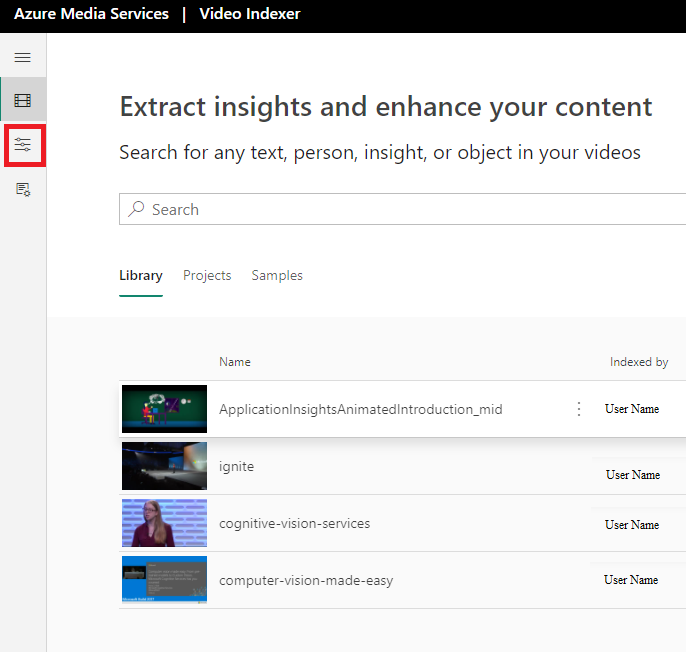
Markaları düzenlemek için Markalar sekmesini seçin.
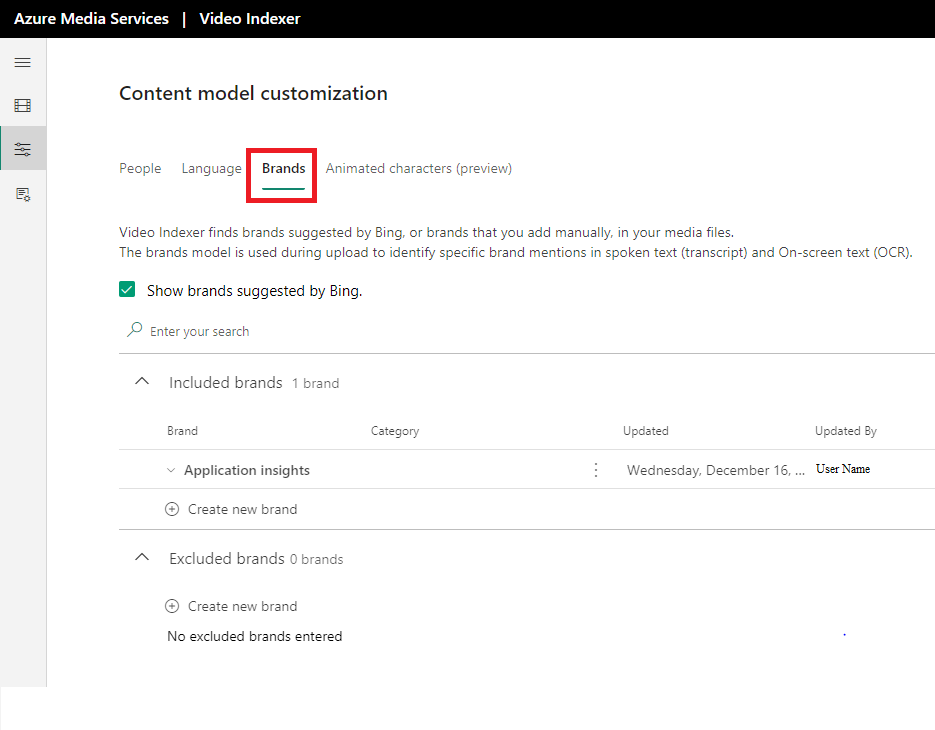
Azure AI Video Indexer'ın Bing tarafından önerilen markaları algılamasını istiyorsanız Bing tarafından önerilen markaları göster seçeneğini işaretleyin; aksi takdirde seçeneği işaretsiz bırakın.
Markalarını modele dahil etme
Markaları dahil et bölümü, Bing tarafından önerilmiyorsa bile Azure AI Video Indexer'ın algılamasını istediğiniz özel markaları temsil eder.
Ekleme listesine marka ekleme
+ Yeni marka oluştur'u seçin.
Bir ad (gerekli), kategori (isteğe bağlı), açıklama (isteğe bağlı) ve başvuru URL'si (isteğe bağlı) sağlayın. Kategori alanı, markalarınızı etiketlemenize yardımcı olmak içindir. Bu alan, Azure AI Video Indexer API'leri kullanılırken markanın etiketleri olarak gösterilir. Örneğin, "Azure" markası etiketlenebilir veya "Bulut" olarak kategorize edilebilir.
Başvuru URL'si alanı, markanın herhangi bir referans web sitesi olabilir (Wikipedia sayfasının bağlantısı gibi).
Kaydet'i seçtiğinizde markanın Markaları dahil et listesine eklendiğini görürsünüz.
Ekleme listesindeki bir markayı düzenleme
Düzenlemek istediğiniz markanın yanındaki kalem simgesini seçin.
Bir markanın kategorisini, açıklamasını veya başvuru URL'sini güncelleştirebilirsiniz. Markaların adları benzersiz olduğundan markanın adını değiştiremezsiniz. Marka adını değiştirmeniz gerekiyorsa markanın tamamını silin (sonraki bölüme bakın) ve yeni adıyla yeni bir marka oluşturun.
Markayı yeni bilgilerle güncelleştirmek için Güncelleştir düğmesini seçin.
Ekleme listesindeki bir markayı silme
- Silmek istediğiniz markanın yanındaki çöp kutusu simgesini seçin.
- Sil'i seçtiğinizde marka artık Markaları dahil et listenizde görünmez.
Markaları modelden dışlama
Markaları dışla bölümü, Azure AI Video Indexer'ın algılamasını istemediğiniz markaları temsil eder.
Dışlananlar listesine marka ekleme
+ Yeni marka oluştur'u seçin .
Bir ad (gerekli), kategori (isteğe bağlı) belirtin.
Kaydet'i seçtiğinizde markanın Markaları hariç tut listesine eklendiğini görürsünüz.
Dışlama listesinde bir markayı düzenleme
Düzenlemek istediğiniz markanın yanındaki kalem simgesini seçin.
Yalnızca bir markanın kategorisini güncelleştirebilirsiniz. Markaların adları benzersiz olduğundan markanın adını değiştiremezsiniz. Marka adını değiştirmeniz gerekiyorsa markanın tamamını silin (sonraki bölüme bakın) ve yeni adıyla yeni bir marka oluşturun.
Markayı yeni bilgilerle güncelleştirmek için Güncelleştir düğmesini seçin.
Dışlama listesindeki bir markayı silme
- Silmek istediğiniz markanın yanındaki çöp kutusu simgesini seçin.
- Sil'i seçtiğinizde marka artık Markaları hariç tutma listenizde görünmez.
Geri Bildirim
Çok yakında: 2024 boyunca, içerik için geri bildirim mekanizması olarak GitHub Sorunları’nı kullanımdan kaldıracak ve yeni bir geri bildirim sistemiyle değiştireceğiz. Daha fazla bilgi için bkz. https://aka.ms/ContentUserFeedback.
Gönderin ve geri bildirimi görüntüleyin